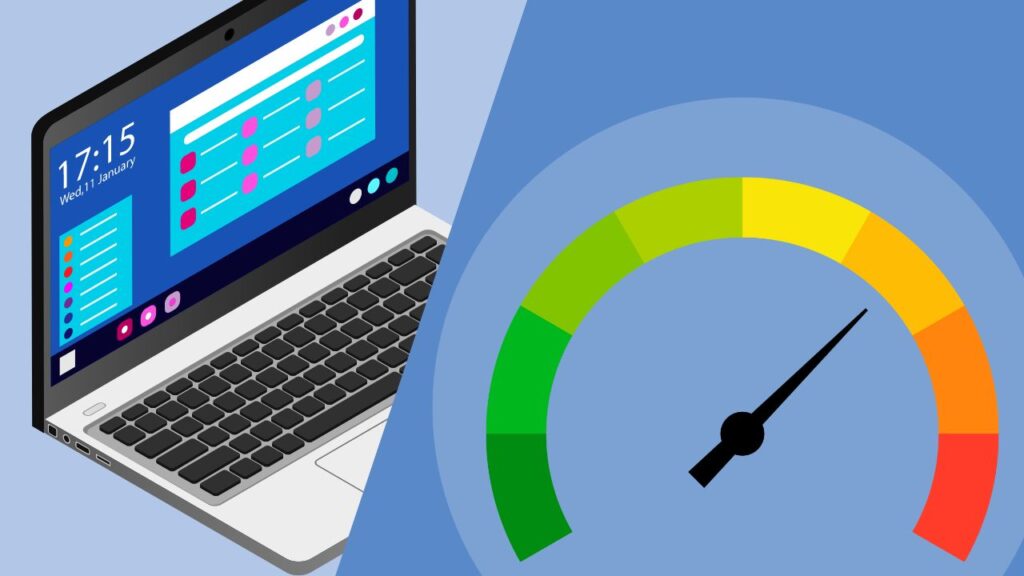
Seu notebook está lento? Demora demais para abrir programas simples e já está te dando nos nervos? Aqui você vai ver 8 práticas objetivas sobre como deixar o notebook mais rápido.
1 – Desinstalar programas obsoletos
Uma causa muito comum de lentidão em computadores é a quantidade de softwares que o usuário tem instalados mas que não são usados. Isso porque, muitas vezes, esses softwares continuam executando algumas de suas funções em segundo plano, mesmo que não estejam abertos.
Eles ficam lá consumindo espaço em sua memória RAM e reduzindo a capacidade de processamento do seu processador. Por isso, se você não usa, desinstale.
Para isso, vá à barra de pesquisa do menu Iniciar do Windows, digite “Painel de Controle” e aperte Enter. Na próxima janela, clique em “Desinstalar um programa”.
Após isso, você verá uma lista dos programas que você tem instalado em seu notebook. Encontre aquele que você não usa, clique com o botão direito e, então, clique em Desinstalar.
2 – Apagar arquivos ou transferir para a nuvem
É sempre recomendado que você tenha um antivírus em seu computador. Entretanto, eles estão sempre sendo executados, ocupando memória RAM e usando seu processador.
Dito isso, sabe-se que ele escaneia todos os arquivos do seu HD ou SSD. Portanto, quanto mais arquivos você tiver, mais tempo o antivírus vai levar fazendo o escaneamento, consumindo seus recursos de hardware.
Por isso, se você tem muitos arquivos desnecessários, é bom excluir. Ou se forem arquivos importantes, como fotos ou vídeos que você não quer apagar, transfira para serviços de armazenamento em nuvem, como o Google Drive.
3 – Administrar aplicativos rodando em segundo plano
Uma outra prática que vai ajudar muito a deixar seu notebook mais rápido é limitar os aplicativos em segundo plano. Certamente, há muitos programas sendo executados no background do seu notebook neste momento sem necessidade. Desabilite-os!
Para fazer isso, clique com o botão direito do mouse no símbolo do Windows no menu Iniciar e em seguida clique em configurações.
No menu de configurações, clique em Privacidade. No próximo menu, clique em “Aplicativos em segundo plano”. Então, desative os aplicativos que achar necessário.
4 – Desabilitar a inicialização de alguns programas junto ao Windows
Talvez você não saiba, mas quando você inicia seu Windows, muitos outros programas são iniciados junto ao Sistema Operacional. Isso acaba estendendo muito o tempo de inicialização do seu computador e também deixa-o mais lento, pois muitos aplicativos ficam ativos sem necessidade.
A boa notícia é que você pode escolher quais aplicativos são iniciados junto ao Windows, então recomendo desabilitar alguns.
Para isso, clique com o botão direito no símbolo do Windows no menu Iniciar e em seguida clique em “Gerenciador de Tarefas”. Vai abrir uma janela de administração. Nesta janela, clique na seção “Inicializar”.
Agora é só clicar com o botão direito naqueles aplicativos que você não quer que inicializem junto ao SO e desabilitá-los.
5 – Troque seu HD por um SSD
Esta é uma das maiores dicas desta lista. Se você usa armazenamento com tecnologia Hard Disk Drive (HDD), troque pela tecnologia de um Solid State Drive (SSD).
O HD tem um funcionamento muito mais robusto e mecânico. É uma tecnologia mais antiga e barata, porém muito mais lenta.
Os SSDs armazenam dados de forma inteiramente eletrônica. É a tecnologia mais atual de armazenamento, e muito mais rápida quanto ao acesso, leitura e gravação de dados.
6 – Aumentar capacidade de memória RAM
Ter uma boa quantidade de memória é essencial para o bom funcionamento do seu notebook. Hoje em dia, considero que o ideal para se usar um notebook com Windows 10 (e em diante) é ter 8GB de memória RAM.
Acredite se quiser, mas eu já vi computadores com apenas 2GB de memória RAM funcionando com Windows 10. Vai por mim, a experiência não é boa. Não importa o que você faça, seu computador vai ficar lento.
Se você tem apenas 2GB de memória RAM em seu computador ou notebook, veja se há a possibilidade de expandir para 4 GB ao menos. Ainda não é o ideal, mas é aceitável.
E se você tem 4GB de memória RAM, mas seu notebook aceita uma expansão para 8GB, eu recomendo que expanda. Vai deixar seu notebook muito mais rápido.
7 – Limpeza e manutenção no sistema de arrefecimento
Se faz tempo que seu notebook não vai para a manutenção, uma das causas da lentidão pode ser o superaquecimento interno.
Os componentes internos — principalmente o processador — esquentam muito durante o funcionamento. Por isso, existe um sistema de arrefecimento.
O cooler (a ventoinha) tem o objetivo de dissipar o calor gerado pelo processador. Com o passar do tempo, é natural que se acumule muita poeira no interior do cooler (e do notebook em geral), o que dificulta a ventilação interna. Por isso, é recomendado fazer limpezas periódicas no interior do notebook.
Além disso, é preciso renovar a pasta térmica que é aplicada em cima dos processadores. Essa pasta ajuda a equilibrar a temperatura do processador. Depois de muito envelhecida, ela já não consegue cumprir bem seu objetivo.
Dito isso, se o seu notebook estiver superaquecendo, este pode ser o motivo da lentidão. Então leve para a manutenção.
8 – Fazer um upgrade de processador
Bom, o processador é o principal componente de um computador. É ele quem executa as tarefas, faz os cálculos e processa os dados. Por isso, se houver a possibilidade de trocar o seu por um mais atual, vai ajudar a deixar o seu notebook mais rápido.
Entretanto, hoje em dia é difícil porque a maioria dos fabricantes de notebooks estão fabricando as placas já com os processadores embutidos. Mas se este não for o seu caso, considere isso.
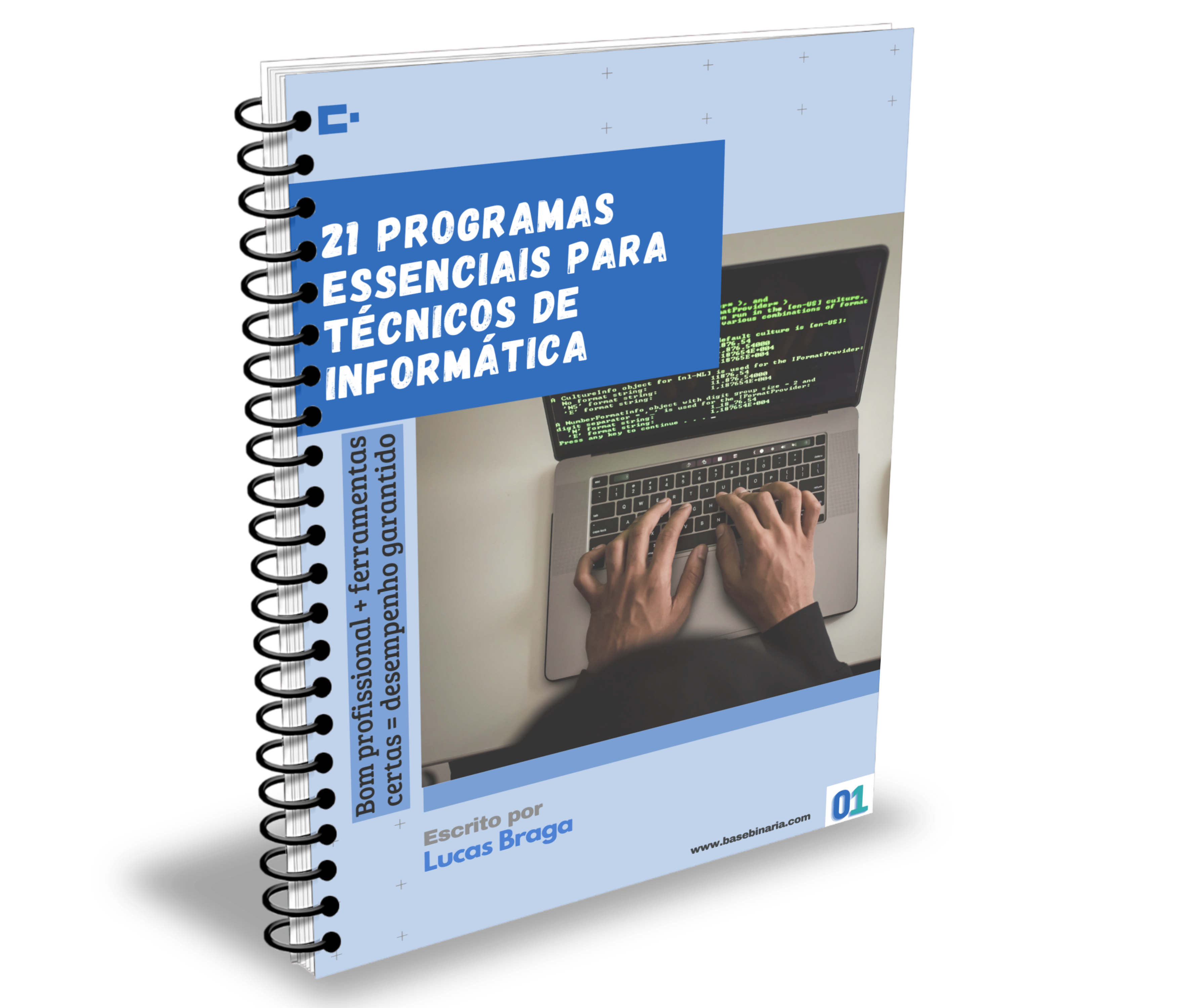




0 Comentários